Python(Colab) 데이터프레임 시각화 Matplotlib 라이브러리
2023. 6. 9. 10:28ㆍ파이썬
기초 설정
! pip install matplotlib
import matplotlib.pyplot as plt
plt.plot() 함수
plt.plot([1,2,3,4]) # 리스트의 값이 y값이며, x값[0,1,2,3..]은 자동으로 생성
plt.show()
plt.plot([1,2,3,4],[1,4,5,8]) #x값 y값
plt.show()
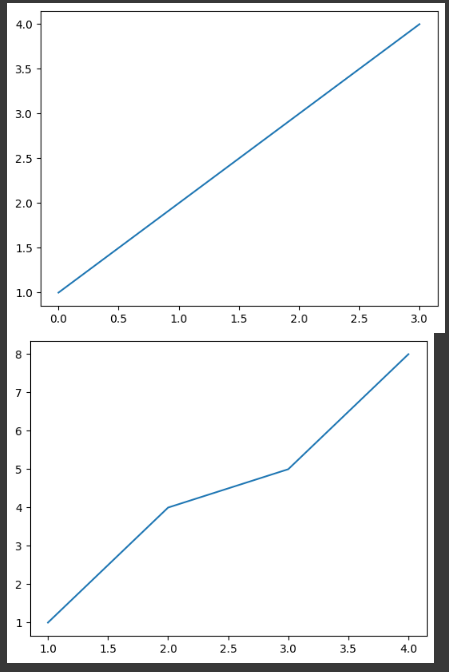
1가지 표에 2가지 데이터 표시하기
#1번 데이터(파랑)
data = np.arange(1,50)
plt.plot(data)
#2번 데이터 (주황)
data2 = np.arange(50,100)
plt.plot(data2)
#표 보기
plt.show()
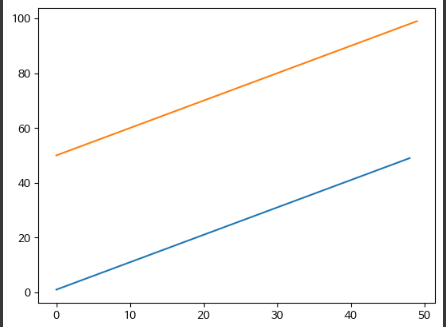
2가지 데이터 2가지 표로 표현하기 =plt.subplot(행의개수, 열의 개수, 순서(인덱스))
# 2개 행으로 데이터 표 그리기
data1 = np.arange(1,50)
plt.subplot(2,1,1)
plt.plot(data1)
data2 = np.arange(50,100)
plt.subplot(2,1,2)
plt.plot(data2)
plt.show()
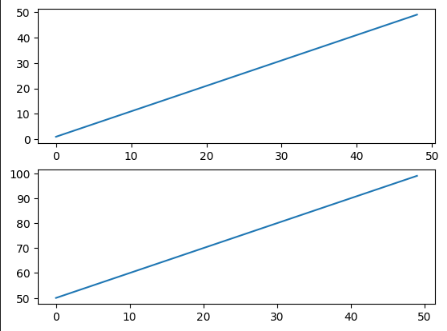
3가지 표 표현하기( 1행 3열 )
# 1행 3열 subplot
data1 = np.arange(0,100)
plt.subplot(1,3,1)
plt.plot(data1)
data2 = np.arange(0,100)
plt.subplot(1,3,2)
plt.plot(data1)
data3 = np.arange(0,100)
plt.subplot(1,3,3)
plt.plot(data1)
plt.show()

🟡스타일
1. colab에서 한글 사용하기
#코랩의 나눔체 설치 방법(리눅스 환경) -> 설치 후 : 상단 메뉴 '런타임' -> '다시 시작 및 모두 실행'
!sudo apt-get install -y fonts-nanum
!sudo fc-cache -fv
!rm ~/.cache/matplotlib -rf
plt.rc('font',family='NanumBarunGothic')
주의점 ! 코드 실행 후 런타임 다시시작 해야함
2. 표 제목
plt.title('제목',fontsize=30)
3. x,y 제목 넣기
plt.xlabel('X축',fontsize=15,rotation=0)
plt.ylabel('Y축',fontsize=15,rotation=0)
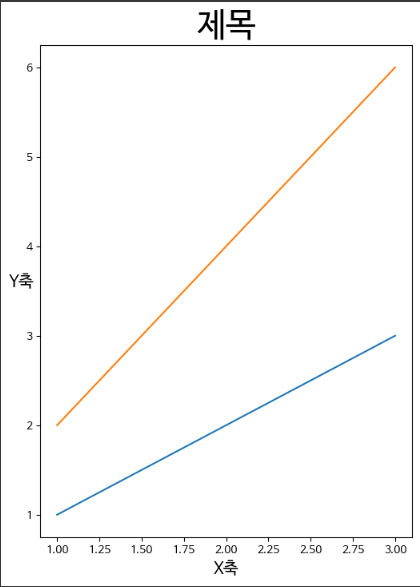
4. 선 모양 바꾸기
plt.plot(np.arange(10),np.arange(10), color='r',marker='o',linestyle='')
plt.plot(np.arange(10),np.arange(10)*2, color='g',marker='v',linestyle='--')
plt.plot(np.arange(10),np.arange(10)*3, color='b', marker='*',linestyle='-.')
5. x,y축 범위 지정
plt.xlim(0,12)
plt.ylim(0,30)
6. X,Y축 글씨 돌리기
plt.xticks(rotation=0)
plt.yticks(rotation=90)
7. 그리드(눈금선 생기게하기)
plt.grid()
8. 범례 설정하기
plt.legend(['10','10*2','10*3'], fontsize=15, loc='lower right',ncol=3)
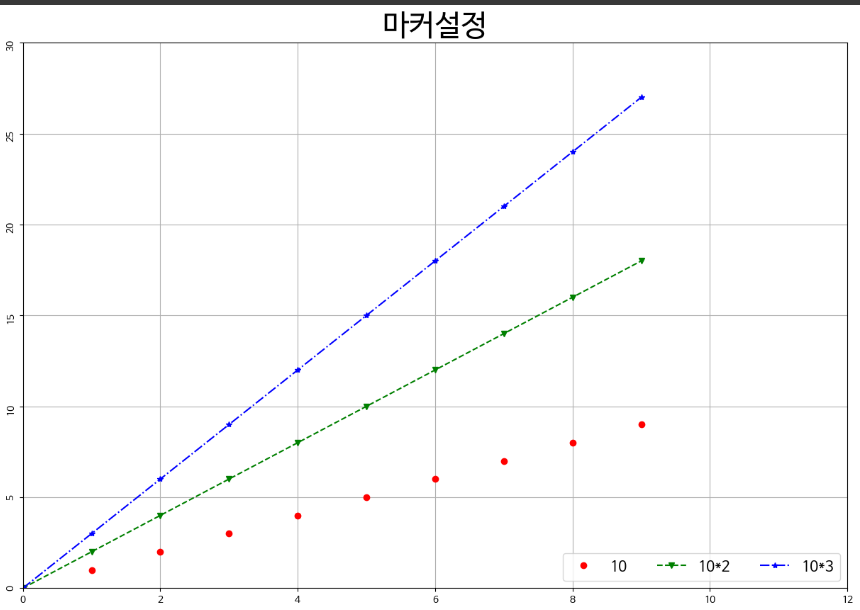
다른 형식의 표
x = ['파이썬','데이터분석','머신러닝','딥러닝','컴퓨터비전','자연어처리']
y = [95,80,65,40,80,10]
plt.figure(figsize=(8,5))
# plt.bar(x,y,alpha=0.5,color='r')
plt.title('AI 성적표', fontsize=25)
plt.ylabel('학생점수')
#글자가 왼쪽으로 이동
plt.bar(x,y,alpha=0.5,color='r',align='edge')
plt.show()
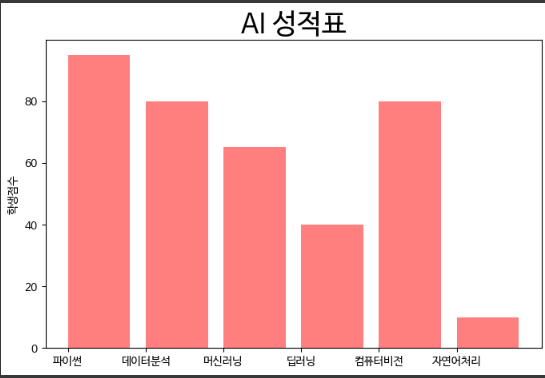
plt.barh(x,y,alpha=0.5,color='#e35f62',align='center')
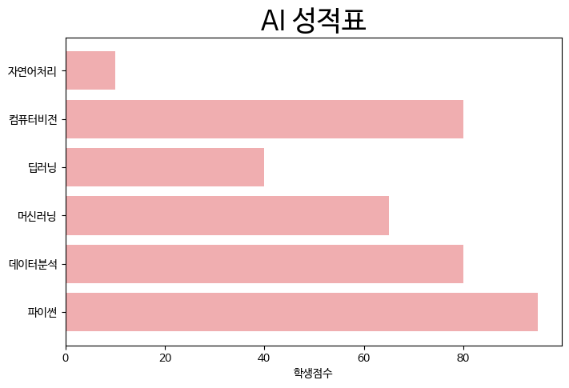
728x90
'파이썬' 카테고리의 다른 글
| Python(Colab) 워드클라우드(WordCloud) (0) | 2023.06.09 |
|---|---|
| Python(Colab) 형태소 분석 KoNLPy (0) | 2023.06.09 |
| Python(Colab) 데이터프레임 select_dtypes,원 핫 인코딩 (0) | 2023.06.08 |
| Python(Colab) 데이터프레임 등수매기기,타입변경,날짜,apply,map (1) | 2023.06.08 |
| Python(Colab) 데이터프레임 합치기 (0) | 2023.06.08 |